
一、PDF与PPT文件简介
PDF(Portable Document Format,便携式文档格式)是一种独立于硬件和软件的文件格式,具有跨平台、高压缩、保真度高等特点。PDF文件广泛应用于电子书、产品说明书、报表等领域。
PPT(PowerPoint Presentation,幻灯片演示文稿)是微软公司推出的演示文稿软件,广泛用于会议、教学、产品展示等场合。PPT文件具有丰富的动画效果、模板和设计元素,便于用户进行个性化编辑。
二、PDF文件转换为PPT文件的必要性
1. 编辑需求:PDF文件不易编辑,将PDF转换为PPT文件后,可以方便地对内容进行修改、排版和美化。
2. 演示需求:将PDF文件转换为PPT,可以添加动画、音视频等多媒体元素,提高演示效果。
3. 分享需求:PPT文件具有更好的兼容性,便于在不同设备上查看和分享。
三、PDF文件转换为PPT文件的几种方法
1. 使用在线转换工具
目前市面上有许多在线PDF转PPT工具,如Smallpdf、iLovePDF等。以下以Smallpdf为例,介绍在线转换步骤:
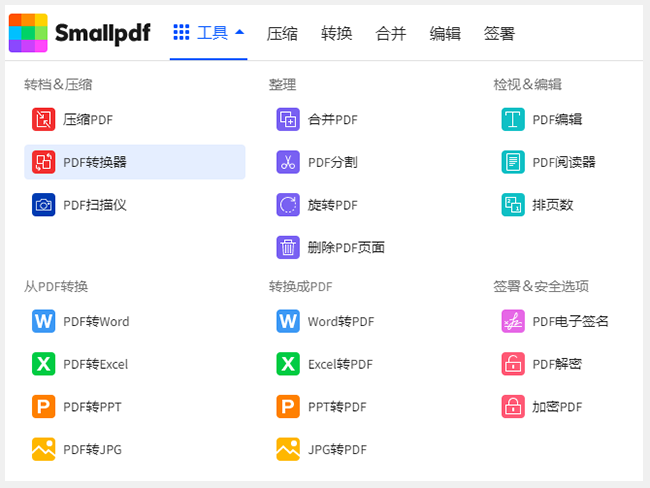
(1)打开Smallpdf官网,点击“PDF转PPT”功能。
(2)上传需要转换的PDF文件。
(3)等待转换完成后,下载PPT文件。
2. 使用PDF编辑软件
部分PDF编辑软件具备PDF转PPT功能,如Adobe Acrobat等。以下以Adobe Acrobat为例,介绍转换步骤:
(1)打开Adobe Acrobat,导入PDF文件。
(2)点击“导出PDF”选项,选择“Microsoft PowerPoint”格式。
(3)设置转换参数,如页面范围、布局等。
(4)点击“导出”,完成转换。
3. 使用第三方转换软件
除了在线工具和PDF编辑软件,还有许多第三方转换软件,如Nitro Pro、启源PDF转换器等。以下以启源PDF转换器为例,介绍转换步骤:
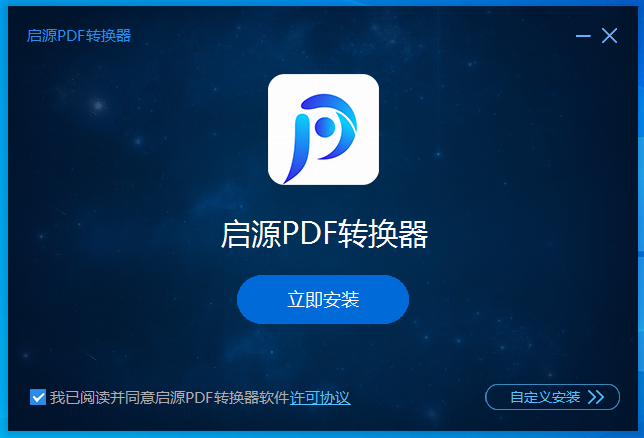
(1)下载并安装启源PDF转换器。
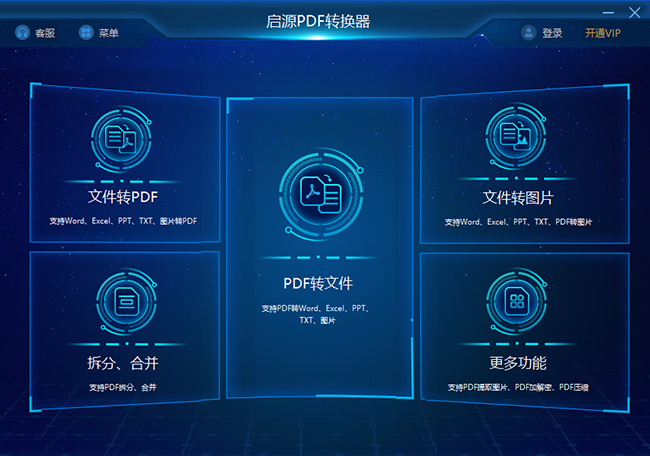
(2)打开启源PDF转换器软件,选择“PDF转PPT”选项。
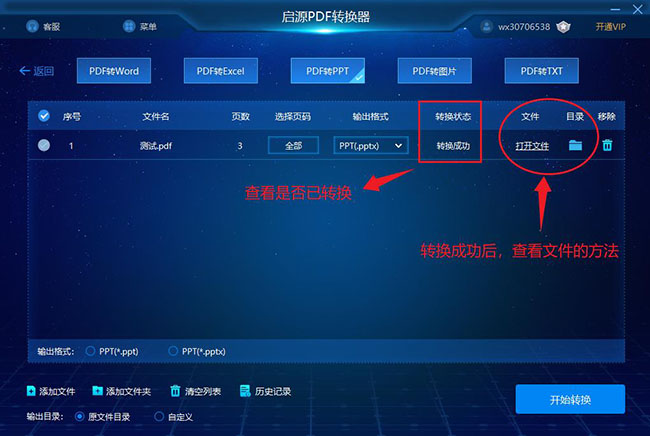
(3)导入PDF文件,设置转换参数。
(4)点击“转换”,等待转换完成。
四、总结
掌握PDF文件转换为PPT文件的方法,可以让我们在办公过程中更加得心应手。根据实际需求,选择合适的转换工具,提高工作效率。不过,需要注意的是,部分转换工具可能会存在格式丢失、排版错乱等问题,建议在转换前备份原文件。



 立即下载
立即下载 丢失数据恢复教程
丢失数据恢复教程

